亮度调节失灵怎么办? 解决Windows系统屏幕亮度被锁定问题的技巧
众所周知,windows系统中自带有许多实用的功能,最近有不少用户遇到了屏幕亮度被锁定的问题,导致无法正常调节屏幕亮度,影响正常使用,遇到这种情况具体该如何解决呢?下面就一起来看看windows系统解
我们也可以使用第三方驱动程序,比如【驱动总裁】。它能够自动扫描、安装、修复和更新电脑需要的任何驱动程序。
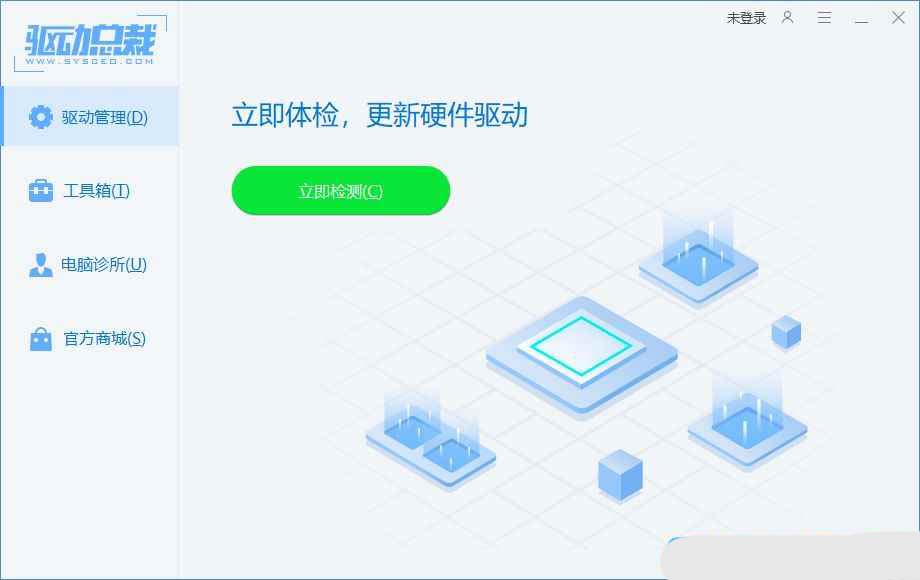
win10系统的操作方法:
1、首先,按下“win+r”键打开运行窗口,输入“regedit”命令打开注册表编辑器界面。
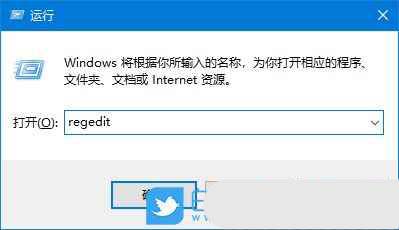
2、接着,依次点击打开“计算机hkey_local_machinesystemcontrolset001controlclass{4d36e968-e325-11ce-bfc1-08002be10318}”位置。

3、然后,选择其中的“0000”项,并双击打开右侧中的“featuretestcontrol”项。

4、随后,修改“数值数据”值为“ffff”,并点击确定保存,再重启电脑即可调亮度了。

win7系统的操作方法:
1、首先,按下“win+r”键打开运行窗口,输入“regedit”命令打开注册表界面。

2、接着,依次点击打开“计算机hkey_local_machinesystemcontrolset001controlclass{4d36e968-e325-11ce-bfc1-08002be10318}”位置。
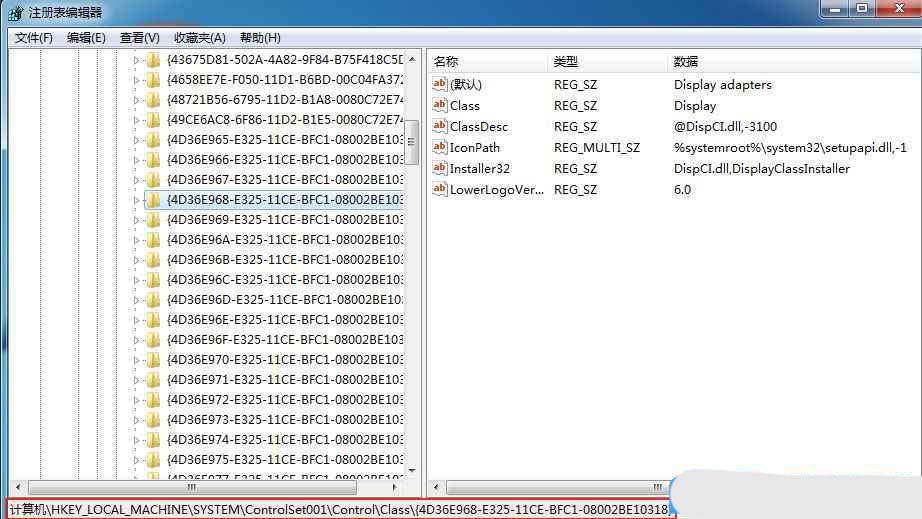
3、然后,再点击其中的“0000”项,并双击打开右侧中的“featuretestcontrol”。
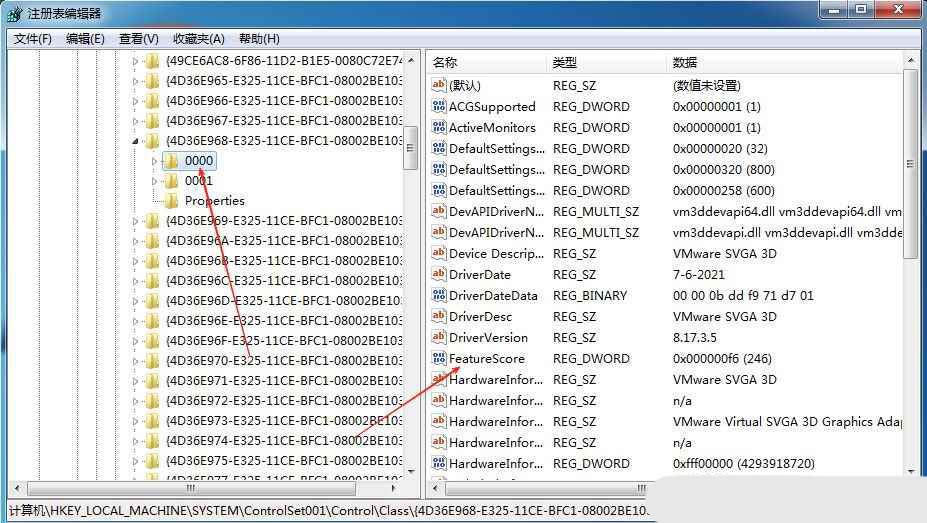
4、随后,将其“数值数据”值改成“ffff”并确定保存,再重启电脑即可调亮度了。

通过系统之家以上的步骤后,完成上述操作后,直接 重启电脑 就行了。
相关文章:
-
-
-
电脑蓝屏是windows操作系统中用户经常遇到的问题之一,特别是在使用某些特定软件或进行某些特定操作时。最近,不少用户反馈他们的电脑在使用过程中突然蓝屏,并提示“kmo…
-
相信很多用户在使用windows系统时都会进行一些个性化的设置,最近就有不少用户想要修改系统中的键盘布局过年,但又不清楚具体如何操作,其实方法非常简单,本文就给大家带来window…
-
众所周知,windows系统中自带有很多实用的功能,不少用户都会设置一些喜欢的个性化主题,因此开启了壁纸自动更换的功能,但过段时间后想要将其关闭,却忘记如何操作了,遇到这种情况具体…
-
众所周知,windows系统中自带有很多实用的功能,最近有不少用户想要开启系统中的速览功能,但不清楚具体该如何设置,遇到这种情况该如何解决呢?下面就一起来看看windows系统设置…
版权声明:本文内容由互联网用户贡献,该文观点仅代表作者本人。本站仅提供信息存储服务,不拥有所有权,不承担相关法律责任。
如发现本站有涉嫌抄袭侵权/违法违规的内容, 请发送邮件至 2386932994@qq.com 举报,一经查实将立刻删除。
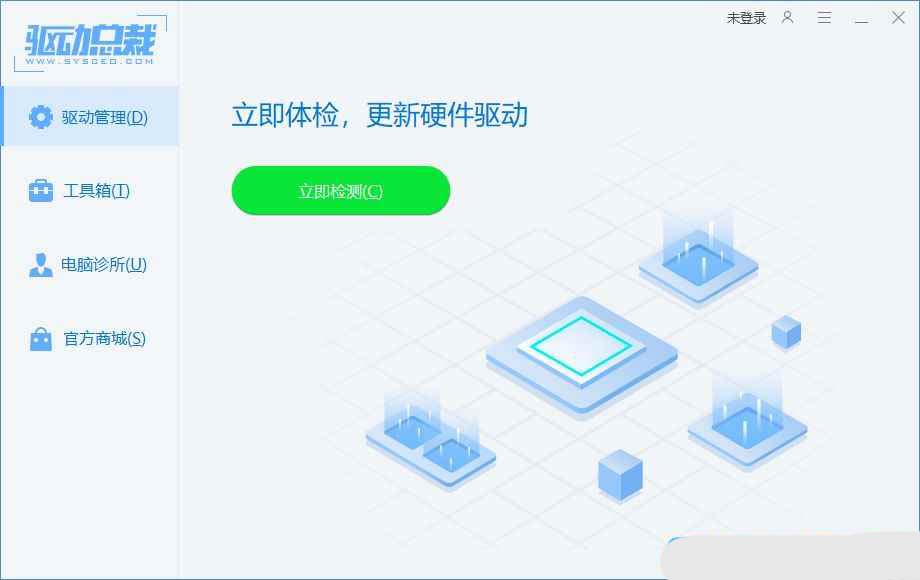
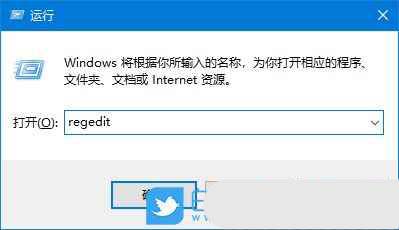




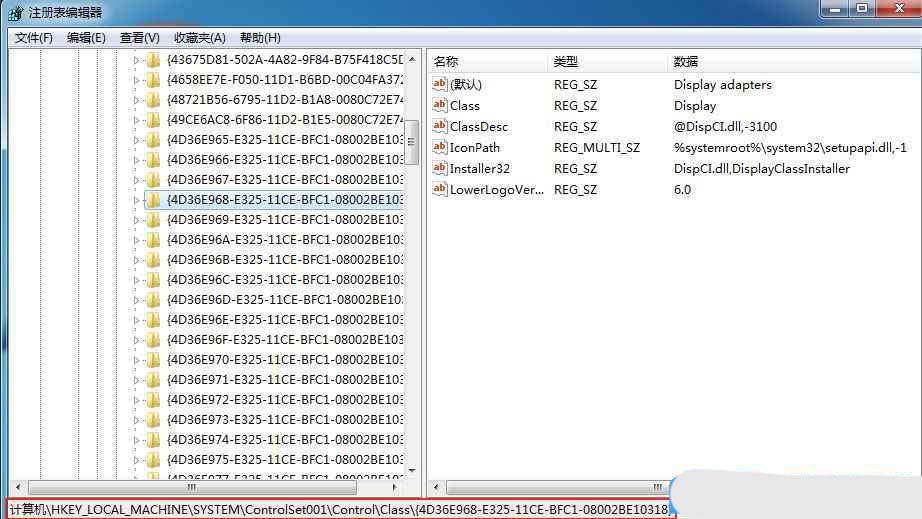
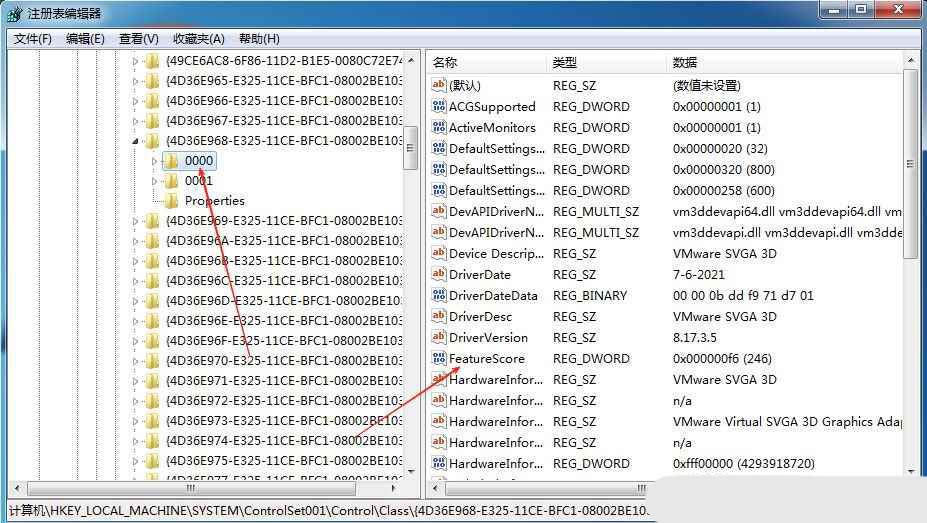


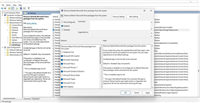

发表评论